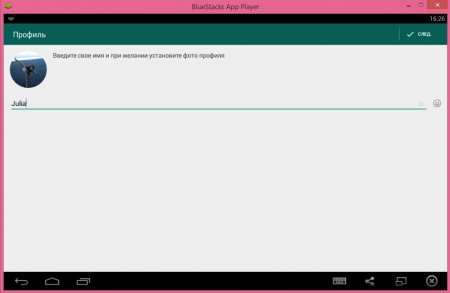Желание переписываться в программе легко осуществимо. Для этого нужно лишь воспользоваться вспомогательной программой на ПК, которая называется BlueStacks. Она имитирует наличие телефона, что позволяет применить на вашем компьютере мобильную версию мессенджера из . Посмотрите инструкцию со скриншотами ниже, чтобы сделать это самостоятельно.
Как установить Ватсапп на компьютер
Вышла официальная версия Ватсапа для ПК и ноутбука! Загружаем по ссылке:
- Первым делом скачаем программу через которую мы и будем устанавливать Ватсапп на русском - скачать Блюстакс . Это эмулятор оболочки андроида, благодаря которому мы сможем запускать любой файл с расширением APK на своем Windows 7 и любой другой операционной системе.
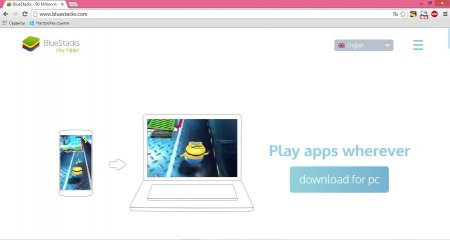
- Теперь перейдем к установке и для начала выберем места, куда она проинсталируется, по умолчанию это диск C.
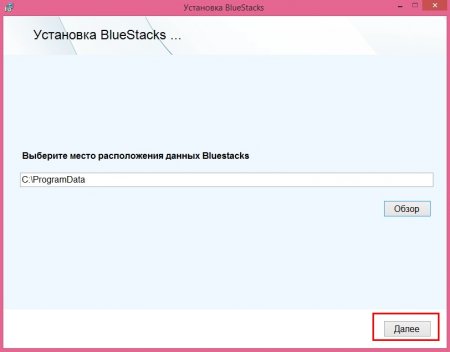
- Установка Блюстакс занимает определенное время, в течение которого в окне установки сначала мелькают заставки различных игр и программ, а затем цвет окна меняется на голубой.
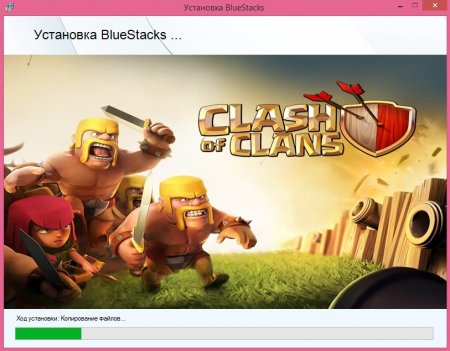
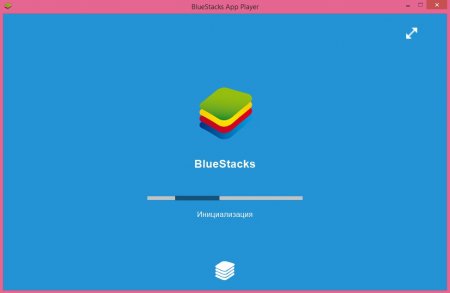
- И установка завершается. Вот так выглядит наш эмулятор Андроида на Windows 8.
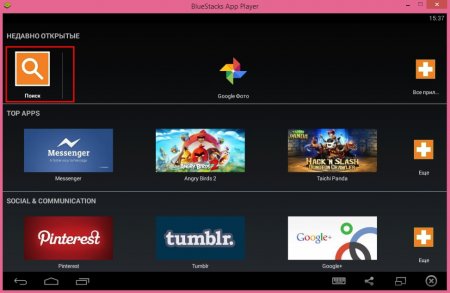
- В поиск вводим WhatsApp. Но для того чтобы скачать и установить мессенджер, мы должны выполнить одноразовую настройку, которая выскакивает при попытке скачать приложение.
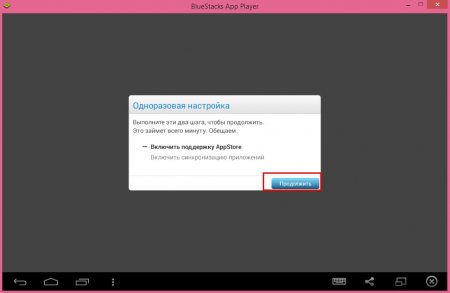
- Логично, так как нам нужно сначала войти в свой аккаунт Гугл прежде, чем скачивать что-то из Google Play. Добавляем свой аккаунт. Или создаем новый, следуя по шагам, предложенным программой. Либо просто нужно скачать Ватсап APK на компьютер и запустить его.
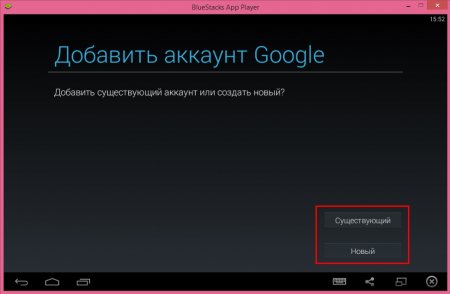
- После введения данных аккаунта жмем стрелку вперед и выбираем ОК. Затем снова жмем стрелочку вперед и продолжаем настройку.
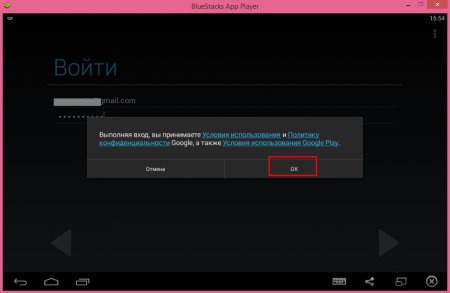
- Для включения синхронизации приложений необходимо войти в свой аккаунт повторно. Одноразовая настройка на этом выполнена.
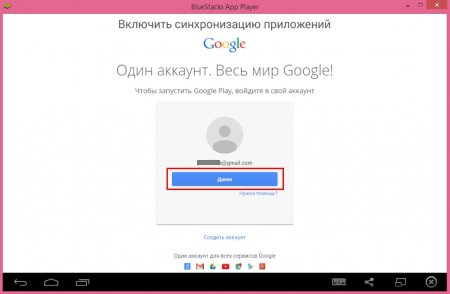
- Откроется Гугл Плей. Вводим в поиск WhatsApp и устанавливаем приложение.
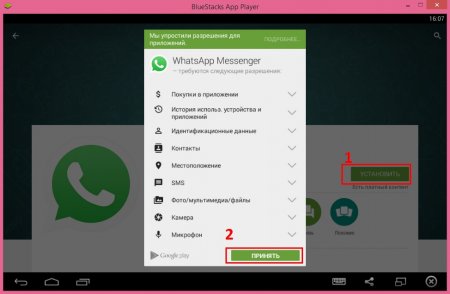
- После установки откроем Вацап и выполним его настройку, как на телефоне.
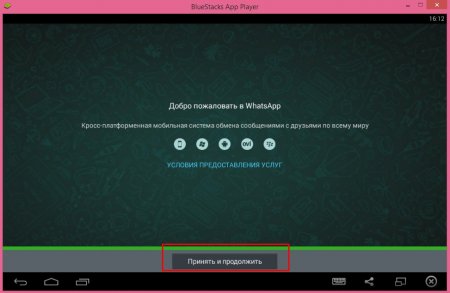
- Вводим номер телефона.
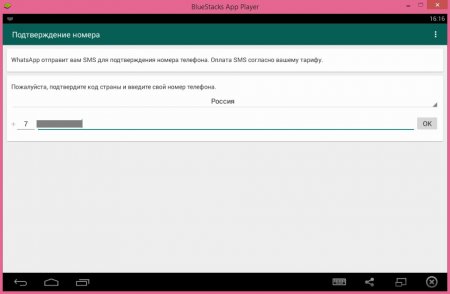
- Для подтверждения номера должно прийти смс. Это не может произойти, так как мы используем Ватсап на компьютере. Поэтому ждем и выбираем голосовое подтверждение - Позвонить мне. На телефон, который мы указали, поступит звонок, в котором нам продиктуют код, после чего вводим его.
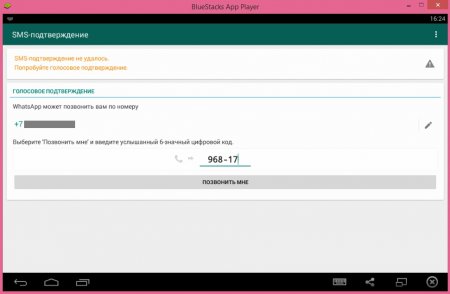
- WhatsApp на компьютере активирован. Заполняем профиль и начинаем беседу с друзьями из меню Контакты.